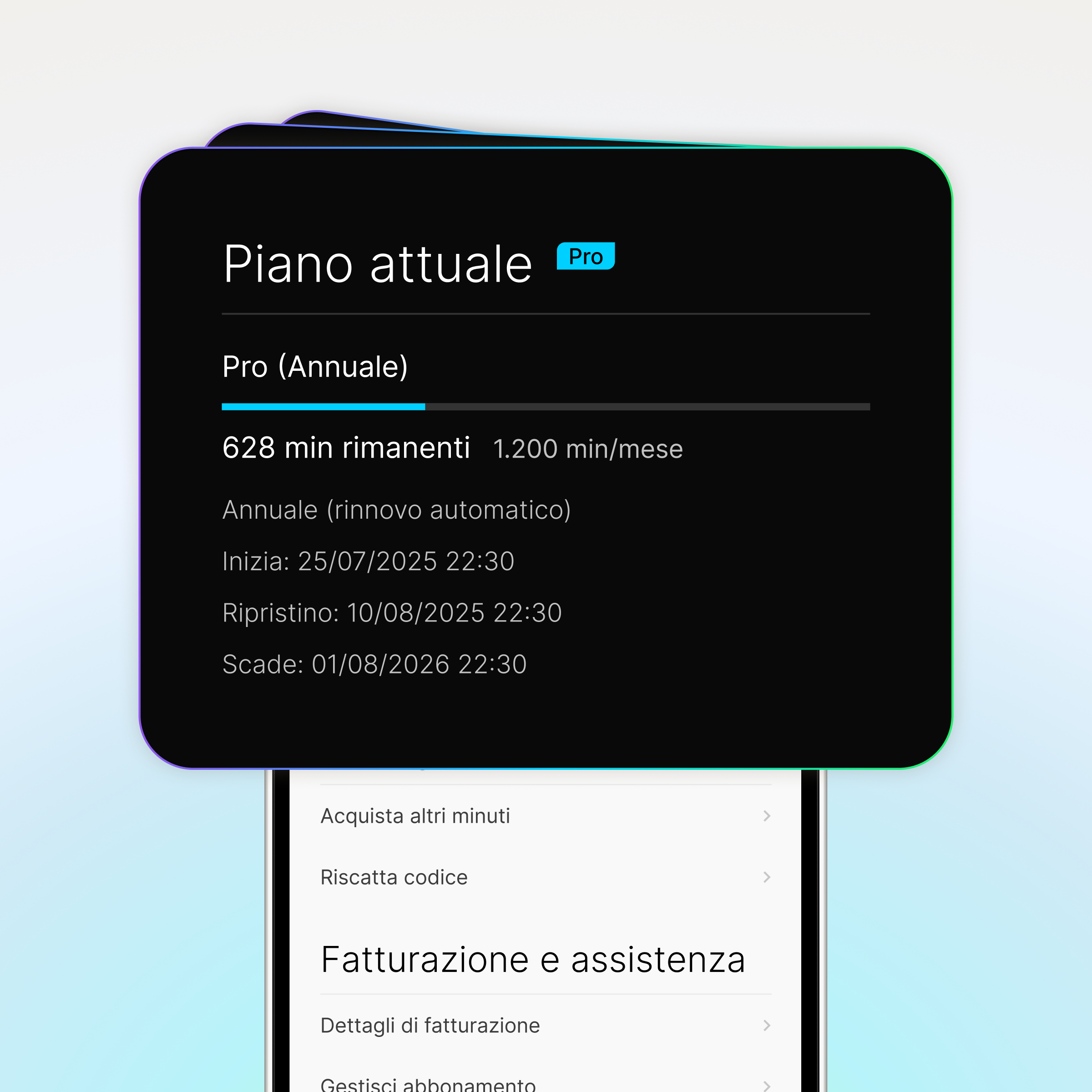Ti è mai capitato di partecipare a una lunga riunione e desiderare di poterla registrare per riascoltarla in seguito? Magari per non perderti i dettagli importanti o addirittura per scrivere un verbale completo.
Il problema è che riascoltare un’ora (o più) di audio solo per individuare i punti chiave è davvero snervante. E provare a trascrivere tutto da soli? Ancora peggio. Ecco perché sapere come si scrive un verbale di una riunione con l’aiuto della tecnologia può fare decisamente la differenza.
Vediamo, quindi, due modi per riassumere le tue riunioni in pochi minuti.
Metodo 1 - Come si scrive un verbale di una riunione con gli strumenti integrati di iPhone + ChatGPT
Vuoi sapere come si scrive riunione senza dover passare ore a fare la trascrizione manualmente? Con l'utilizzo di un’iPhone assieme ChatGPT puoi ottenere delle note ordinate in pochi semplici passaggi.
Passo 1: Trascrivere la riunione con iPhone
Se hai bisogno solamente in modo sporadico di un verbale di riunione, con l'iPhone hai già a disposizione due pratiche soluzioni:
Memo Vocali
Registra la riunione con l’app Memo Vocali. Una volta terminato, apri il file e tocca il pulsante “Trascrizione”. Otterrai subito il testo trascritto.

App Note
In alternativa, puoi aprire l’app Note, creare una nuova nota e usare la funzione “Registra”. Al termine della riunione, basta toccare il file audio e scegliere l’opzione “Trascrizione” per convertire direttamente l’audio in testo.
![]()
Passo 2: Riassumere le trascrizioni con ChatGPT
Una volta ottenuta la trascrizione della riunione, copia il testo e incollalo in uno strumento di IA per riassunti come, ad esempio, ChatGPT o Gemini. Da lì puoi chiedere all’intelligenza artificiale di fare il lavoro pesante al posto tuo: puoi chiedere di creare un riassunto, di estrarre i punti principali o persino di strutturare un elenco di attività con i rispettivi responsabili.

Ad esempio, io di solito scrivo un prompt come: “Riassumi in punti elenco questa trascrizione di riunione, poi elenca le attività con i nominativi assegnati.”
È una buona soluzione?
Sì e no. Da un lato è comodo perché sfrutti strumenti che già hai a disposizione, come l’iPhone e un tool AI gratuito, senza costi aggiuntivi.
Ho notato, però, alcuni problemi nell’uso esclusivo delle funzioni integrate di iPhone:
- Troppi passaggi manuali → devi registrare, aspettare la trascrizione, copiare e incollare in un tool AI, editare, formattare e condividere. Dopo una riunione di 70 minuti mi capita spesso di perdere altri 10-15 minuti solo nella fase di “pulizia” del testo.
- Trascrizione caotica in ambienti rumorosi → nei bar o negli open space il rumore di fondo rovina il testo. Manca la punteggiatura, le frasi vengono spezzate in punti strani e non si capisce chi stia parlando, visto che l’iPhone non è in grado di distinguere i nomi dei relatori.
- Limiti su telefoni più vecchi e file lunghi → alcune versioni di iOS non hanno tutte le funzioni oppure vanno in crash. Con registrazioni molto lunghe, l’elaborazione diventa lentissima e frustrante.
E se ci fosse un modo migliore?
Se registri una riunione solo ogni tanto, il metodo con iPhone può anche andare bene. Ma se, come me, ti ritrovi spesso in riunioni una dopo l’altra o in ambienti rumorosi, tutti quei passaggi manuali diventano un vero peso.
È proprio per questo che ho deciso di cambiare approccio: oggi uso un dispositivo AI indossabile per prendere appunti che, insieme all’app dedicata, riconosce chi sta parlando e mi consegna direttamente un riassunto pronto da condividere.
Niente più copia-incolla, niente più perdite di tempo: solo note ordinate, trascrizioni chiare e verbali pronti in pochi secondi.
Metodo principale - Usa Plaud NotePin per automatizzare i verbali di riunione
Registrare una riunione ogni tanto con l'iPhone può andare sicuramente bene. Tuttavia, quando hai l'agenda piena di riunioni o ti capita di fare incontri in ambienti rumorosi, è meglio avere con sé uno strumento più pratico. È qui che entra in gioco il mio Plaud NotePin.
Si tratta di un piccolo dispositivo indossabile che puoi agganciare al colletto: non serve tenerlo in mano e questo ti permette di concentrarti sulla conversazione senza distrazioni.
Dopo averlo provato, posso dire che è la soluzione ideale per chi vuole sapere come si scrive un verbale di una riunione in modo rapido e senza complicazioni.
Più comodo del telefono o di un registratore vocale
Potresti chiederti: “Perché acquistare un altro dispositivo? Non basta un registratore vocale?”
La differenza è che il Plaud NotePin è pensato per essere indossato. Puoi usarlo come spilla da bavero, collana o persino bracciale grazie agli accessori inclusi. Un registratore tradizionale, invece, non può farlo. Questo significa che non lo dimentichi mai a casa: lo agganci e sei subito pronto per catturare l'audio. Oltre a essere pratico, inoltre, è anche elegante.

IA per riassunti: un modo più smart di gestire i verbali
Il vero punto di forza è l’integrazione con la Plaud App. Non appena termini la registrazione, trovi subito i file nell’applicazione, pronti per essere trascritti:
La funzione “Trascrizione” converte l’audio in testo in pochi minuti, con paragrafi ordinati e l’indicazione di chi sta parlando.
Una volta che assegni un nome a un relatore, l’app riconosce automaticamente la sua voce anche nelle registrazioni successive. Non vedrai più “Speaker 1” o “Speaker 2”, ma direttamente i nomi reali.

La funzione “Riassunto” trasforma la trascrizione in punti chiave della riunione, elenca le attività da svolgere e crea persino una mappa concettuale che ti permette di avere una panoramica strutturata della riunione.
In questo modo ti liberi dal prendere appunti manuali, partecipi attivamente alla discussione e risparmi tempo prezioso.
Registrazioni chiare, anche nei posti rumorosi
Visto che è compatto e facile da portare sempre con te, il dispositivo è perfetto anche per riunioni improvvisate, ad esempio in un bar. In ambienti rumorosi, infatti, il Plaud NotePin sfrutta l’intelligenza artificiale per filtrare i rumori di fondo e registrare le voci in modo più chiaro e preciso.

Automatizza i verbali della riunione
La funzione più potente è AutoFlow. Quando l’audio viene caricato nell’app, AutoFlow crea in automatico la trascrizione e il riassunto, poi li invia all’indirizzo email da te scelto.
In pratica, finita la riunione spegni la registrazione, torni alla tua scrivania per un caffè e, appena ti siedi, trovi già un’email con la trascrizione completa e un riassunto ordinato con decisioni e attività da svolgere.

Tutto questo senza dover fare nulla dopo l’incontro: ti basta dare un’occhiata veloce al documento e inoltrare il tutto al team. È davvero così semplice.
Consiglio: prima devi configurare AutoFlow. Nelle impostazioni dell’app puoi creare un modello di automazione e dirgli cosa fare. Ad esempio: “Quando viene sincronizzata una registrazione con ‘management’ nel titolo, trascrivi automaticamente, riassumi i punti chiave e inviami l’email.”

Consigli pratici per l’uso quotidiano
Oltre alle funzioni principali, ci sono alcuni aspetti che ho scoperto usando ogni giorno il Plaud NotePin e che meritano di essere condivisi.
Piani di abbonamento
Il dispositivo Plaud prevede un limite di minuti di trascrizione mensili, che varia a seconda del piano scelto:
-
Free – 300 min/mese
Ideale se registri solo occasionalmente. Ti permette di provare le funzioni principali e di capire se il flusso di lavoro può fare al caso tuo. -
Pro – 1.200 min/mese
Perfetto per chi utilizza il dispositivo ogni giorno. I minuti aggiuntivi ti danno più tranquillità e puoi sbloccare funzionalità avanzate come “Ask AI”, modelli professionali e strumenti di sintesi più dettagliati. -
Unlimited – registrazioni senza limiti
Pensato per intervistatori, ricercatori e podcaster che registrano per gran parte della loro giornata.
Se partecipi a molte riunioni, probabilmente non avrai bisogno del piano “Unlimited”. Nella maggior parte dei casi, il piano Pro da 1.200 minuti offre la giusta libertà e copre senza problemi l’uso quotidiano.

Batteria e memoria
Il Plaud NotePin è minuscolo, ma ha una batteria sorprendentemente potente: può, infatti, registrare fino a 20 ore consecutive e ha un’autonomia in standby di ben 40 giorni. Questo significa che non devi ricaricarlo spesso. E se dovessi dimenticarlo scarico, niente panico: puoi ricaricarlo anche durante la registrazione.
Per quanto riguarda lo spazio, il dispositivo ha 64 GB di memoria interna. Una volta che una registrazione è stata sincronizzata con l’app, inoltre, viene eliminata automaticamente dal NotePin, quindi è praticamente impossibile esaurire lo spazio.

Chiamate telefoniche
Puoi usare il Plaud NotePin anche per registrare le telefonate: basta attivare il vivavoce. Se, però, registri molte chiamate, ti consiglio il Plaud Note. Grazie al suo attacco magnetico che si applica sul retro del telefono, infatti, può registrare le chiamate senza dover usare il vivavoce, evitando così quelle situazioni imbarazzanti in cui devi necessariamente alzare il volume al massimo.

Privacy e sicurezza
So bene che la privacy possa essere un fattore abbastanza preoccupante, soprattutto quando si parla di dati sensibili condivisi durante una riunione di lavoro. La buona notizia è che Plaud prende molto sul serio questo aspetto e ha ottenuto importanti certificazioni di sicurezza come SOC 2 e HIPAA.

La certificazione SOC 2 attesta che un’azienda rispetta rigorosi standard in materia di sicurezza, disponibilità, integrità dei dati, riservatezza e di tutela della privacy. La HIPAA, invece, è una legge statunitense che impone delle regole piuttosto severe per la protezione delle informazioni sanitarie sensibili.
A questo si aggiunge la piena conformità al GDPR europeo, il quale garantisce agli utenti in Europa il massimo livello di protezione dei dati personali.
Durante l'utilizzo dei dispositivi Plaud, quindi, puoi stare tranquillo che le tue informazioni confidenziali rimarranno sempre al sicuro.
Conclusione
In definitiva, registrare riunioni e conversazioni con Plaud NotePin o Plaud Note è molto più pratico rispetto all’iPhone. Non è solo una questione di leggerezza: grazie agli accessori come la collana, il bracciale o la clip da bavero, puoi avere il dispositivo sempre con te e registrare in qualsiasi situazione.
Se partecipi spesso a meeting e hai bisogno di più di una semplice trascrizione, un AI note taker come questo è la scelta giusta. Ti permette di gestire tutto in un flusso unico e veloce, con risultati chiari e già pronti da condividere. In poche parole, è la soluzione ideale per chi vuole sapere come si scrive un verbale di una riunione senza perdere tempo.
FAQ
Posso usare Plaud NotePin per registrare le chiamate telefoniche?
Sì, puoi registrare le telefonate attivando il vivavoce sul tuo smartphone. Tuttavia, per una qualità audio migliore consiglio il Plaud Note, che si collega direttamente al telefono e garantisce registrazioni più chiare senza dover usare il vivavoce. Ricorda, però, di ottenere sempre il consenso di tutti i partecipanti prima di avviare la registrazione.
Quanto è precisa la trascrizione in ambienti rumorosi?
Il Plaud NotePin è dotato di microfoni avanzati e di una riduzione del rumore integrata. Questo lo rende molto più efficace di un normale microfono dello smartphone nel catturare voci chiare, anche in luoghi affollati come bar o uffici open space. Il risultato? Trascrizioni più accurate anche in condizioni non ideali, fondamentali per chi deve sapere come si scrive un verbale di una riunione senza errori.
Plaud NotePin funziona con qualsiasi dispositivo?
Sì, il Plaud NotePin si integra perfettamente con la Plaud App, disponibile sia per iOS che per Android. Ti basta installare l’applicazione sul telefono per iniziare a registrare e sincronizzare automaticamente i tuoi verbali.